

Por Nathan E. Malpass, Última atualização: April 17, 2018
Aqui estão 3 maneiras de faça backup e restaure fotos do telefone Android para o Huawei P20.
"Depois de ter um Samsung S8 por um ano, decidi substituí-lo pelo Huawei P20. Tiro muitas fotos quase diariamente, então você pode imaginar quanto tempo levaria para transferi-las para o meu computador e depois para o meu P20. Existe uma maneira mais fácil de exportá-los para o meu novo telefone?"
Parte 1 Faça backup e restaure fotos do Android para o Huawei P20 com o FoneDog Android ToolkitGuia de vídeo: Faça backup e restaure seletivamente fotos para Huawei P20Parte 2. Use o recurso de backup da Huawei para fazer backup de fotos de qualquer telefone Huawei para o Huawei P20Parte 3. Faça backup de fotos de qualquer telefone Android e restaure para o Huawei P20 com o Google+Parte 4. Conclusão
Se você ainda está procurando uma maneira melhor de transferir fotos do seu telefone Android antigo para o seu novo Huawei P20, leia. FoneDog Kit de ferramentas de backup e restauração de fotos do Android é um software que pode fazer backup e restaurar uma ampla variedade de arquivos de um telefone para outro. Com sua ferramenta Android Data Backup and Restore, você pode fazer isso em apenas alguns cliques.
Download grátisDownload grátis
Execute o software e selecione Backup e restauração de dados do Android. Conecte seu telefone Android antigo ao computador.

Você será solicitado a autorizar a depuração USB. Inicie as Configurações no seu telefone e siga as etapas abaixo, dependendo da versão do Android em execução no seu dispositivo.
Android 4.2 ou superior
Toque em Sobre o telefone> Toque em Número de compilação até ver uma mensagem na tela> Voltar para Configurações> Opções do desenvolvedor> Depuração USB
Android 3.0 a 4.1
Toque em Opções do desenvolvedor > Depuração USB
Android 2.3 ou inferior
Toque em Aplicativos > Desenvolvimento > Depuração USB

Execute o software e selecione Backup e restauração de dados do Android. Conecte seu telefone Android antigo ao computador.
Duas opções aparecerão. Selecione Backup de dados do dispositivo.

Escolha os tipos de arquivo que você deseja fazer backup. Para fotos, marque Galeria. Existe uma opção que permite criptografar seu backup. Basta marcar Backup criptografado para proteger seu backup.
Clique em Iniciar para continuar. Não desconecte seu telefone a qualquer momento durante o processo de backup.

Quando o backup for bem-sucedido, você verá detalhes importantes sobre o arquivo de backup. Isso também significa que você já pode restaurar suas fotos no seu Huawei P20.
Conecte seu P20 ao seu PC com um cabo USB. Execute o programa novamente, para que você veja o menu principal. Como antes, pressione Backup e restauração de dados do Android e selecione Restauração de dados do dispositivo.
O software apresentará os arquivos de backup disponíveis. Você deve ver facilmente o backup que criou do seu telefone antigo. O software fornecerá detalhes como o modelo do dispositivo e a data do backup. Clique em um e pressione o botão Iniciar.
Agora você pode escolher os tipos de arquivo que pretende restaurar. Para fotos, deixe a caixa para Galeria marcada. Clique em Restaurar. Um prompt aparecerá. Basta clicar em OK para prosseguir.
Aguarde a conclusão do processo antes de desconectar seu Huawei P20. Depois de receber uma mensagem informando que a restauração foi bem-sucedida, você poderá ver suas fotos em seu novo telefone!

Download grátisDownload grátis
As pessoas também lêem:
Faça backup de fotos do Android para a nuvem
Faça backup e restaure seus dados em dispositivos Android
O Huawei P20 é um dos mais novos telefones emblemáticos da fabricante chinesa de smartphones. Como esperado de seus dispositivos, o P20 possui uma câmera de última geração que oferece fotos incríveis. O telefone faz isso com uma câmera dupla da marca Leica. É composto por uma lente primária de 12 megapixels e uma lente monocromática de 20 megapixels, portanto, não é de surpreender que consiga tirar fotos melhores do que a maioria dos smartphones do mercado.

No entanto, não o culparemos se você ainda sentir falta das fotos do seu telefone antigo. Não se preocupe, há uma maneira fácil de transferi-los de qualquer telefone Android para o seu P20. Você pode fazer isso fazendo backup das fotos do seu telefone anterior e depois restaurá-las no seu novo telefone.
Os dispositivos Huawei têm um aplicativo de backup integrado, que você encontrará facilmente na tela inicial. Se o seu telefone antigo também for da Huawei, você pode usar o aplicativo para fazer backup e restaurar fotos para seu Huawei P20.
Veja como fazer isso.
No seu antigo telefone Huawei, inicie o aplicativo de backup.
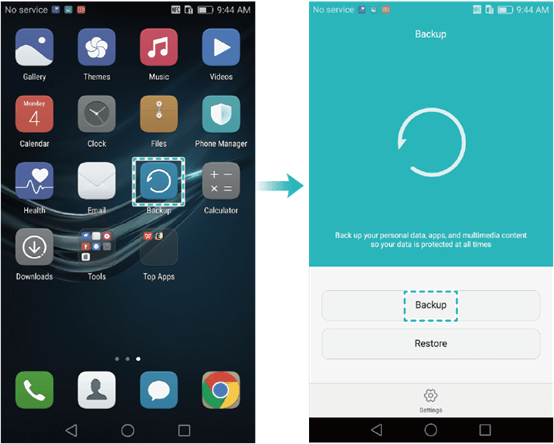
Defina o local em seu telefone onde você deseja salvar o backup. Você pode salvá-lo em seu cartão SD, memória interna, armazenamento USB ou computador. Seria melhor se você selecionasse o cartão SD ou a memória interna. Toque em Avançar.
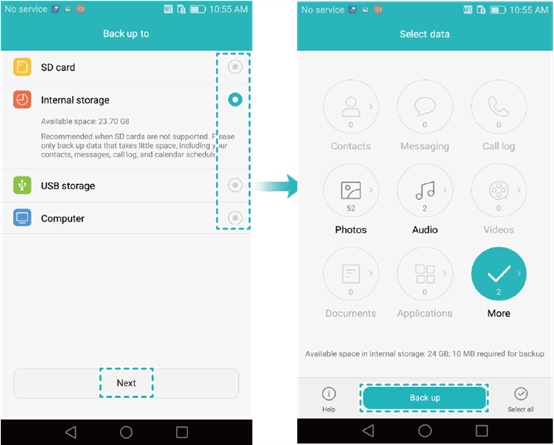
Selecione os tipos de arquivo dos quais deseja fazer backup. Nesse caso, toque em Fotos e pressione Fazer backup.
Agora que você já tem seu backup, precisará restaurá-lo em seu P20. Se você tiver o backup no cartão SD ou na memória interna, poderá transferir o arquivo para o P20 via Bluetooth.
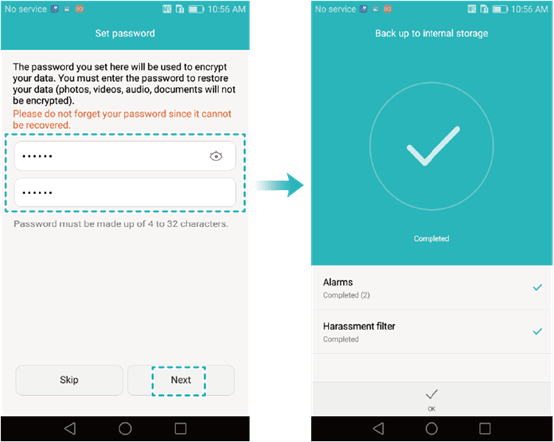
Depois de ter o arquivo de backup em seu novo telefone, você pode prosseguir com as etapas a seguir.
Inicie o aplicativo de backup no seu Huawei P20. Toque em Restaurar.
Selecione a opção de acordo com onde você salvou o arquivo de backup. Toque em Avançar.
Na janela Selecionar dados, pressione Fotos. Toque em Iniciar restauração para continuar.
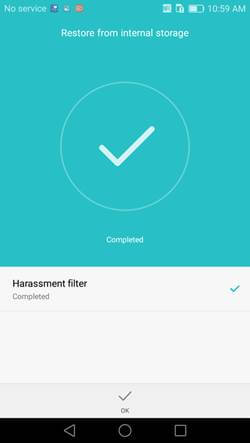
Você sabia que o Google+ tem um recurso de backup automático? Todo dispositivo Android tem isso, então você certamente pode usá-lo a seu favor. Como não é ativado por padrão, você deve habilitá-lo primeiro. Para fazer isso, inicie o aplicativo Fotos no seu telefone antigo e toque nos três pontos localizados no canto superior direito da janela. Selecione Backup automático e deslize o botão para a direita para ativar esse recurso. Depois que suas fotos forem sincronizadas com o Google+, você poderá prosseguir com a segunda parte deste método.
No seu Huawei P20, inicie sessão com a sua conta Google. Vá para Configurações> Contas> Google. Uma vez conectado, os dados salvos em sua conta do Google devem ser sincronizados automaticamente em seu novo telefone. Isso incluirá suas fotos.
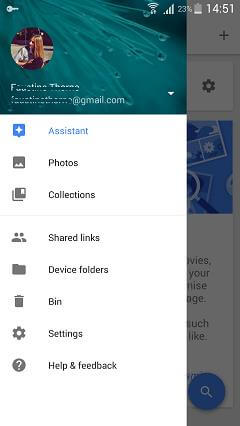
Com o FoneDog Android Toolkit, você pode fazer backup e restaurar suas fotos com menos etapas. Depois de transferir suas fotos para seu novo telefone, certifique-se de usar o software para fazer backup do seu P20. Seria uma pena se você perdesse todas as suas fotos brilhantes e arquivos importantes porque você não tem um backup. Com o Fonedog, você pode desfrutar do seu Huawei P20 melhor do que nunca!
Deixe um comentário
Comentário
Backup e restauração de dados do Android
Faça backup de seus dados do Android e restaure seletivamente para o Android
Download grátis Download grátisArtigos Quentes
/
INTERESSANTEMAÇANTE
/
SIMPLESDIFÍCIL
Obrigada! Aqui estão suas escolhas:
Excelente
Classificação: 4.8 / 5 (com base em 102 classificações)